Adobe Photoshop レイヤー統合の完全ガイド
はじめに
こんにちは!アドビ製品を使ってみたいけれど、どこから始めればいいのか迷っているあなたに向けて、Photoshopのレイヤー統合についてお話しします。初心者の方でもわかりやすく、実際のプロの視点からのアドバイスを交えながら進めていきますので、安心して読み進めてくださいね!
レイヤー統合の基本
レイヤー統合とは?
レイヤー統合は、Photoshopで作成した複数のレイヤーを一つにまとめるプロセスです。これにより、ファイルが軽くなり、作業がスムーズに進むことが期待できます。特に、プロの写真家としては、最終的な作品を仕上げる際に、レイヤーを統合することで全体のバランスを整えることが重要です。
レイヤー統合のメリットとデメリット
レイヤー統合にはいくつかのメリットがあります。まず、ファイルサイズが小さくなるため、保存や読み込みが早くなります。しかし、デメリットとして、統合後は元のレイヤーに戻すことが難しくなるため、慎重に行う必要があります。このような点を理解しておくことが、初心者にとって重要です。

レイヤー統合の方法
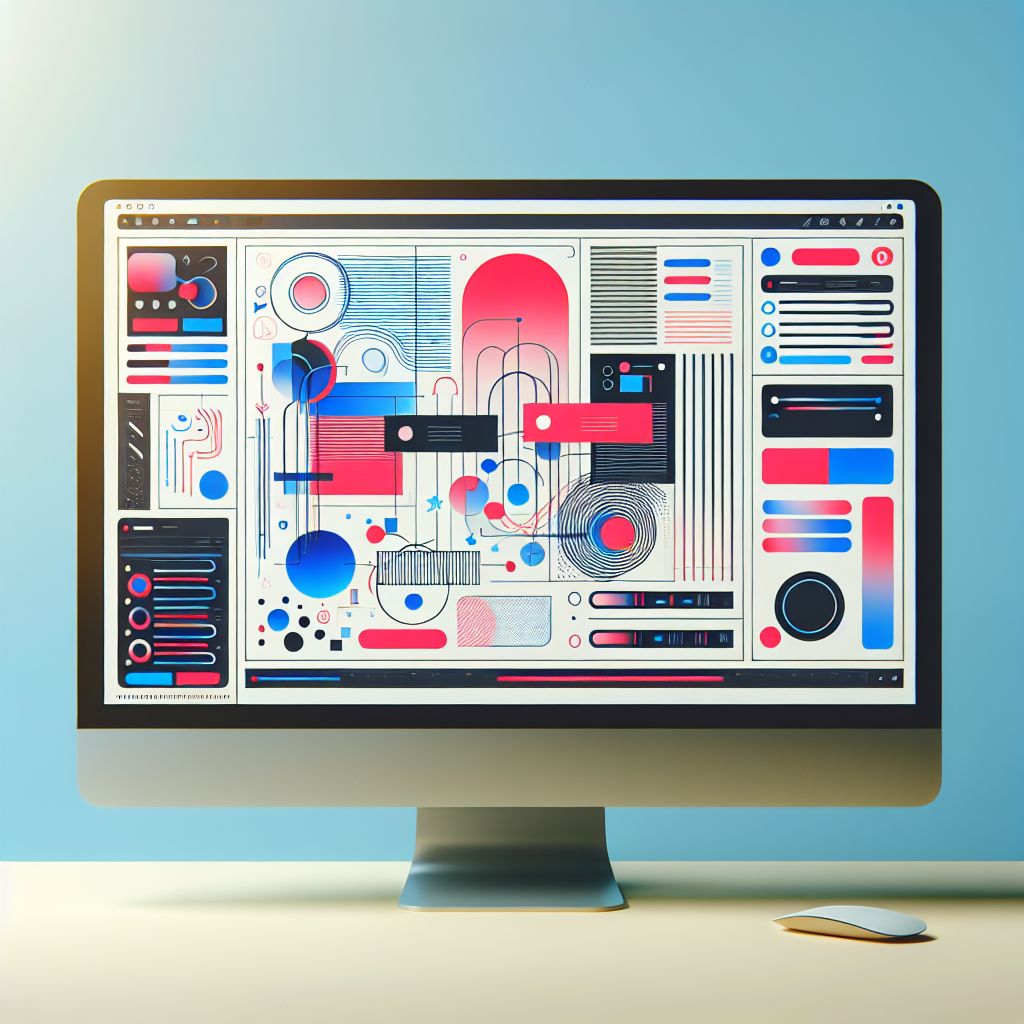
ステップバイステップでの統合手順
レイヤー統合は簡単な手順で行えます。まず、統合したいレイヤーを選択し、メニューバーから「レイヤー」→「統合」を選びます。これで選択したレイヤーが一つにまとまります。初めての方でも、手順を覚えればすぐにできるようになりますよ!
ショートカットキーを使った迅速な統合
作業を効率よく進めるためには、ショートカットキーを活用しましょう。Windowsでは「Ctrl + E」、Macでは「Command + E」を使うことで、選択したレイヤーを素早く統合できます。これを覚えておくと、作業時間を大幅に短縮できるのでおすすめです!
レイヤー統合の影響
編集の自由度の変化
レイヤーを統合すると、個々のレイヤーを編集する自由度が制限されます。特に、細かい調整を行いたい場合には、レイヤーを分けておくことが重要です。プロの写真家としては、最終的な仕上げの前に、どのレイヤーを統合するかを考えることが重要です。
元のレイヤーに戻す方法
もし統合してしまったレイヤーを元に戻したい場合、Photoshopの「履歴」パネルを利用することができます。ここでは、過去の操作をさかのぼることができるため、間違えて統合してしまった場合でも安心です。ただし、履歴の数には限りがあるため、こまめに保存しておくことをおすすめします。
レイヤー統合のタイミング

作業の流れに合わせた統合のベストタイミング
レイヤー統合のタイミングは、作業の流れによって異なります。通常、全体のデザインがほぼ完成した段階で統合するのがベストです。このタイミングで統合することで、最終的なビジュアルを確認しながら、必要な調整を行うことができます。
統合前に確認すべきポイント
統合する前には、必ず各レイヤーの内容を確認しましょう。特に、効果やフィルターが適用されているレイヤーは、統合するとその効果が失われることがあります。統合前の確認を怠ると、後で修正が難しくなることがありますので、注意が必要です。

特定のレイヤーだけを統合する方法
複数レイヤーから特定レイヤーを選択する手順
特定のレイヤーだけを統合したい場合は、まず統合したいレイヤーを選択します。次に、Shiftキーを押しながらクリックすることで、複数のレイヤーを選択できます。この方法を使えば、必要なレイヤーだけを効率よく統合できます。
特定レイヤー統合時の注意点
特定のレイヤーを統合する際には、不要なレイヤーを選択しないように注意しましょう。選択ミスがあると、意図しないレイヤーが統合されてしまうことがあります。特に、プロの現場ではこのミスが致命的になることもあるので、慎重に行動することが大切です。
トラブルシューティング
レイヤー統合時に発生する一般的なエラー
レイヤー統合時には、さまざまなエラーが発生することがあります。例えば、選択したレイヤーがロックされている場合、統合ができません。ロックを解除することで、正常に統合できるようになりますので、エラーメッセージが出た場合は、まずロックを確認しましょう。
統合後の問題解決法
統合後に問題が発生した場合、まずは「履歴」パネルをチェックしてみてください。ここで以前の状態に戻すことができる可能性があります。また、必要に応じて新しいレイヤーを作成し、再度編集を行うことも一つの手です。柔軟に対応していきましょう!
まとめ
レイヤー統合の活用法と今後の参考情報
レイヤー統合は、Photoshopを使いこなすための重要なスキルです。正しいタイミングで統合し、必要な調整を行うことで、よりクオリティの高い作品を作成することができます。これからも、さまざまなアドビ製品を使いながら、あなたのクリエイティブな世界を広げていきましょう!さらに、Adobe Photoshopの公式サイトもチェックしてみてくださいね!


